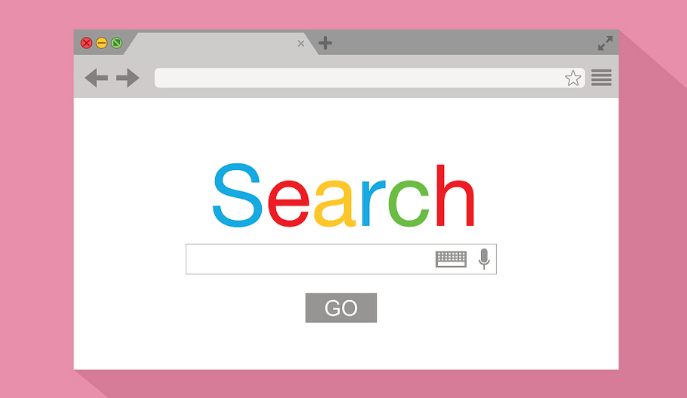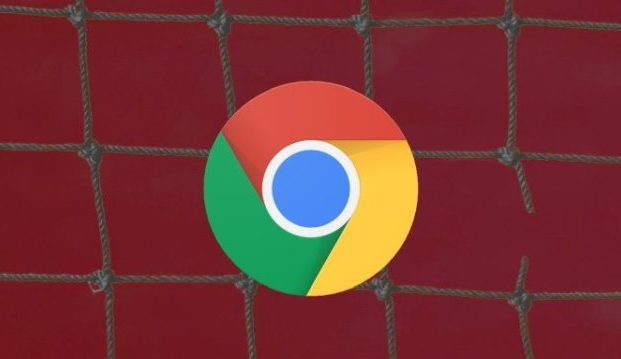Chrome浏览器插件更新失败排查
发布时间:2025-08-01
来源:谷歌浏览器官网

Chrome浏览器插件更新失败排查及解决方案
一、基础网络与权限检查
1. 验证网络连通性
- 打开Chrome→访问`https://www.google.com`→若页面无法加载则更换DNS服务器(如114.114.114.114)→重启路由器→排除本地网络故障。
- 注意:企业网络需检查代理设置→联系IT部门确认端口是否开放。
2. 检查系统权限配置
- 右键点击Chrome安装程序→选择“以管理员身份运行”→避免因权限不足导致更新文件无法写入。
- 进入`C:\Program Files (x86)\Google\Chrome\`文件夹→右键属性→确保“安全”选项卡中当前用户拥有“完全控制”权限。
- 注意:若安装目录被加密软件限制→需临时解除保护。
二、插件冲突与缓存清理
1. 禁用冲突插件
- 进入`chrome://extensions/`→逐一关闭广告拦截、脚本管理等插件→重点排查近期安装的程序(如AdBlock、Tampermonkey)→关闭后尝试更新→若成功则逐个启用找出冲突项。
- 注意:银行类插件(如网银安全控件)可能触发更新保护机制→需保留启用状态。
2. 清除浏览器缓存数据
- 点击右上角三个点→选择“更多工具”→点击“清除浏览数据”→勾选“缓存图片和文件”及“Cookie等网站数据”→时间范围选择“全部”→点击“清除数据”→重启浏览器后重试更新。
- 注意:此操作会退出所有登录账号→需重新输入密码。
三、高级故障修复步骤
1. 重置Chrome更新服务
- 按下`Win+R`键→输入`services.msc`→找到“Google Update Service (gupdate)”→右键选择“重新启动”→若服务未启动则手动点击“启动”→确认状态显示为“已启动”。
- 注意:企业电脑需联系IT管理员→勿随意修改服务设置。
2. 手动覆盖安装最新版本
- 访问`https://www.google.com/intl/zh-CN/chrome/`→下载对应操作系统的安装包→双击运行→自动检测旧版本并覆盖安装→保留书签和设置→重启后检查插件是否正常。
- 注意:64位系统需下载`chrome_installer.exe`→32位选择`chrome_installer_x86.exe`。
四、特殊场景处理
1. 防火墙或杀毒软件拦截
- 暂时关闭第三方安全软件(如360、腾讯电脑管家)→将Chrome添加到信任列表→若问题解决则在防护规则中允许程序联网。
- 注意:企业环境需提交防火墙例外申请→个人用户可直接操作。
2. 系统文件损坏修复
- 按下`Win+R`键→输入`cmd`→执行命令`sfc /scannow`→等待扫描完成→重启电脑→修复受损的系统文件(如DLL动态链接库)。
- 注意:此过程可能耗时30分钟以上→期间勿中断操作。
通过以上步骤,可全面解决Chrome浏览器插件更新失败的问题。若问题仍存在,建议联系谷歌技术支持团队进一步排查。